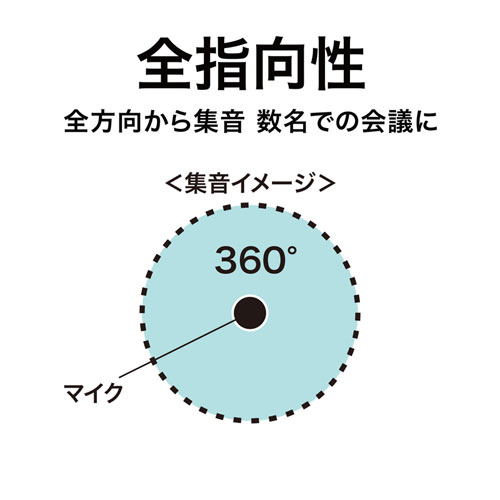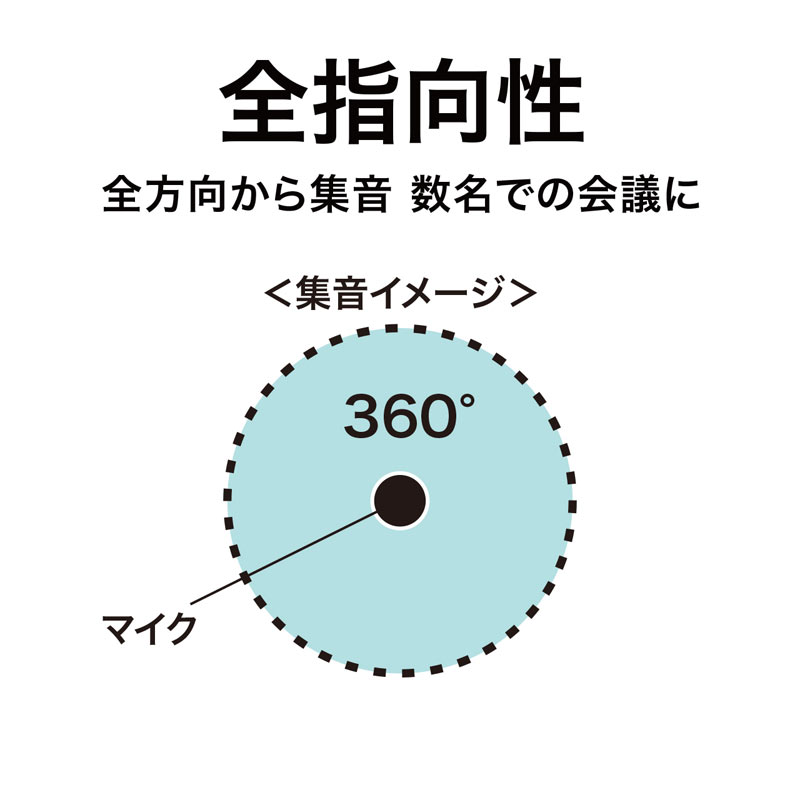人気商品
USBマイク(折りたたみ・超小型・無指向性・クリップ・ミュート機能・ブラック・PS5対応) MM-MCU09BK
この商品を見た人はこちらもチェックしています
このカテゴリーの人気商品
- 商品特長
- 仕様
- 対応機種
- よくある質問
-
●持ち運びや設置に便利な折り畳み式超小型マイクです。
●2~3人のWeb会議にも最適な無(全)指向性です。
●クリップ付きでノートパソコンにしっかり固定できます。
●スタンドマイクとしても使用できます。
●エコーキャンセリング機能でクリアな通話を実現します。
●ミュート機能付きです。
●持ち運びに便利な専用セミハードケース付きです。
-
■形式:コンデンサータイプ
■指向性:無(全)指向性
■周波数特性:50~20,000Hz
■入力感度:-35dB±3dB(0dB=1V/Pa,1kHz)
-55dB±3dB(0dB=1V/ubar at.1kHz)
■インピーダンス:2.2KΩ
■集音範囲:最大3~4m、360°
■動作電圧:USB DC5V
■サイズ:W53×D42×H22mm
■重量:約65g
■コネクタ形状:USB Aコネクタオス(USB2.0/1.1両対応)
■付属品:USBケーブル(約1.0m)、セミハードケース、取扱説明書、保証書
-
■対応機種:Windows搭載(DOS/V)パソコン
Apple Macシリーズ
Chrome OS搭載パソコン
※標準でUSBポートを持つ機種。
■対応OS:Windows 10・8.1・8・7
macOS 11.2、macOS 10.12~10.15、Mac OS X 10.3~10.11
-
-
パソコンのスピーカーからこのマイクの入力音声を再生することはできますか?パソコンのスピーカーから直接マイクの入力音声を再生することはできません。Zoomなどのビデオ会議ソフトのオーディオテストで再生することは可能です。
-
マイクの入力音量が小さい、あるいはノイズが混じるマイクの録音音量が小さい場合には、PC搭載のサウンドボードの機能を使用することでマイクの感度を10~20dB(デシベル)増幅することができます。
ただし、この機能を利用するとノイズが混ざったり、ノイズが大きくなったりする場合があります。その場合はこの機能をOFFにしてください。
・ノイズが気になる場合は下記を参考に、この機能をOFFにしてください。
・マイク音量が小さい場合は下記を参考にしてこの機能をONにしてください。
マイクブースト機能をON/OFFにする- 「コントロールパネル」の「サウンドとオーディオデバイス」を開きます。
- 「デバイスの音量」の「詳細設定」を開きます。
- 「オプション(P)」-「プロパティ(R)」を選択してください。
- 「音量の調整」で「録音」をクリックし、「マイク」にチェックを入れて「OK」ボタンをクリックしてください。
- 「オプション(P)」-「トーン調整(A)」を選択してください。
- 「マイク」下にある「トーン」ボタンをクリックしてください。
- 「MIC Boost※」があるかを確認し、「MIC Boost」をON/OFFしてください。
※サウンドボードの機種によっては「MIC Boost」表記と異なるものがあります。以下にMIC Boostに相当するものを示します。- マイクブースト
- Microphone Boost
- MIC Boost
- Microphone Boost
- +20db Gain
- MIC 20db UP
-
マイクが使えない。(Windowsの場合)ボリュームコントロールにマイクの項目があるかご確認下さい。(ボリュームコントロールはスタートキー→プログラム→アクセサリー→エンターテイメントにあります。OSによって表示が一部異なる場合があります)
ボリュームコントロールにマイクの項目が出ていない場合は、ボリュームコントロールのオプション→プロパティにある「表示するコントロール」の「マイク」にチェックを入れて頂くと、項目に追加されます。
追加された後、「ミュート」にチェックが入っていたらチェックをはずしてください。 -
Windowsのサウンドレコーダーで録音できますか?可能です。
ただしWindowsのサウンドレコーダーは仕様により連続1分間以上録音できません。
長時間録音する場合は別途ソフトをご用意ください。 -
Zoomで機器を接続するときの設定方法Zoomでは基本的に、電源がONになっているカメラやスピーカーなどの外部機器が優先して接続されます。パソコン内蔵のカメラやスピーカーを使用する場合や、ミーティング中に複数の機器を切り替えて使用したい場合は、以下の手順から切り替えることができます。
■カメラの設定方法
1.ミーティングコントロール内の「ビデオの開始/ビデオの停止」横にある矢印をクリックします。

2.「カメラを選択」の項目から使用したい機器を選択します。
Alt+Nを押すことで切り替えることもできます。
■マイク・スピーカーの設定方法
1.ミーティングコントロール内の「ミュート/ミュート解除」横にある矢印をクリックします。

2.マイクを切り替える場合は、「マイク」の項目から使用したい機器を選択します。
3.スピーカーを切り替える場合は、「スピーカー」の項目から使用したい機器を選択します。

また、ミーティング前に機器のテストをしておくことで、
スムーズにミーティングを始めることができます。■カメラのテストをする場合
1.ホーム画面右側にある歯車マークをクリックし、設定を開きます。

2.「ビデオ」タブをクリックします。
3.「カメラ」のプルダウンからテストしたい機器を選択すると、画面右上に選択中のカメラの映像が表示されます。

■マイク・スピーカーのテストをする場合
1.ホーム画面右側にある歯車マークをクリックし、設定を開きます。

2.「オーディオ」タブをクリックします。

3.スピーカーのテストをする場合は、「スピーカー」のプルダウンからテストしたい機器を選択します。
4.「スピーカーのテスト」をクリックすることで、テストが始まります。

5.マイクのテストをする場合は、「マイク」からテストしたい機器を選択します。
6.「マイクのテスト」をクリックすることで、テストが始まります。

-
USBマイク(折りたたみ・超小型・無指向性・クリップ・ミュート機能・ブラック・PS5対応) MM-MCU09BKのレビュー
- 総合評価:
- 5.0
- (1件のカスタマーレビュー)
-
マイク
実はこれ2個目の購入です。サンワさんの製品なら問題ないでしょう。いつも思うのはサンワさん製品もっと安くなればなあという事です。
投稿日:2021/05/02 【アウトレット商品を購入した方のレビュー】Hiro さん 約3年前にサンワダイレクトでご購入
最近投稿されたレビュー
同じテーマの商品
・ iPad・タブレット・PC > OS別 > Windows 11 > ヘッドホン・マイク
・ iPad・タブレット・PC > OS別 > macOS > macOS 12.0 Monterey > マイク
注目の新商品
おすすめの特集
みんなの投稿

gerorin…
スタイリッシュなデザインと使いやすさを兼ね備え、デスクやベッドサイドにもぴった
もっと見る
菜。
やっぱりスマホでも三脚に固定できると便利だー。ブレ防止にもなるし、セルカにもぴ
もっと見る
sakura._…
色味が可愛い!ケーブルレスなのが嬉しいポイント使い心地もよく気に入っています
もっと見る
haru0110mana
「これくらい大丈夫」と思っても、 どこで誰が見ているかわかりません…!気を付け
もっと見る
yui_kamin…
充電の順番待ちせずに全部同時に充電できるのはかなり良いです。配線可能なので大き
もっと見る
あくび
研磨・クリーニング後のきちんと修復されているかの確認。はいっ!きれいになってま
もっと見る
うずちゃん
顕微鏡の本体のトップの黒い部分を軽く触れるだけで「写真」が撮れます。軽いタッチ
もっと見る
miyoko_o…
冷蔵庫の隙間に入れてみたら「何ということでしょう~ぴったり」気持ちいい~~。
もっと見る